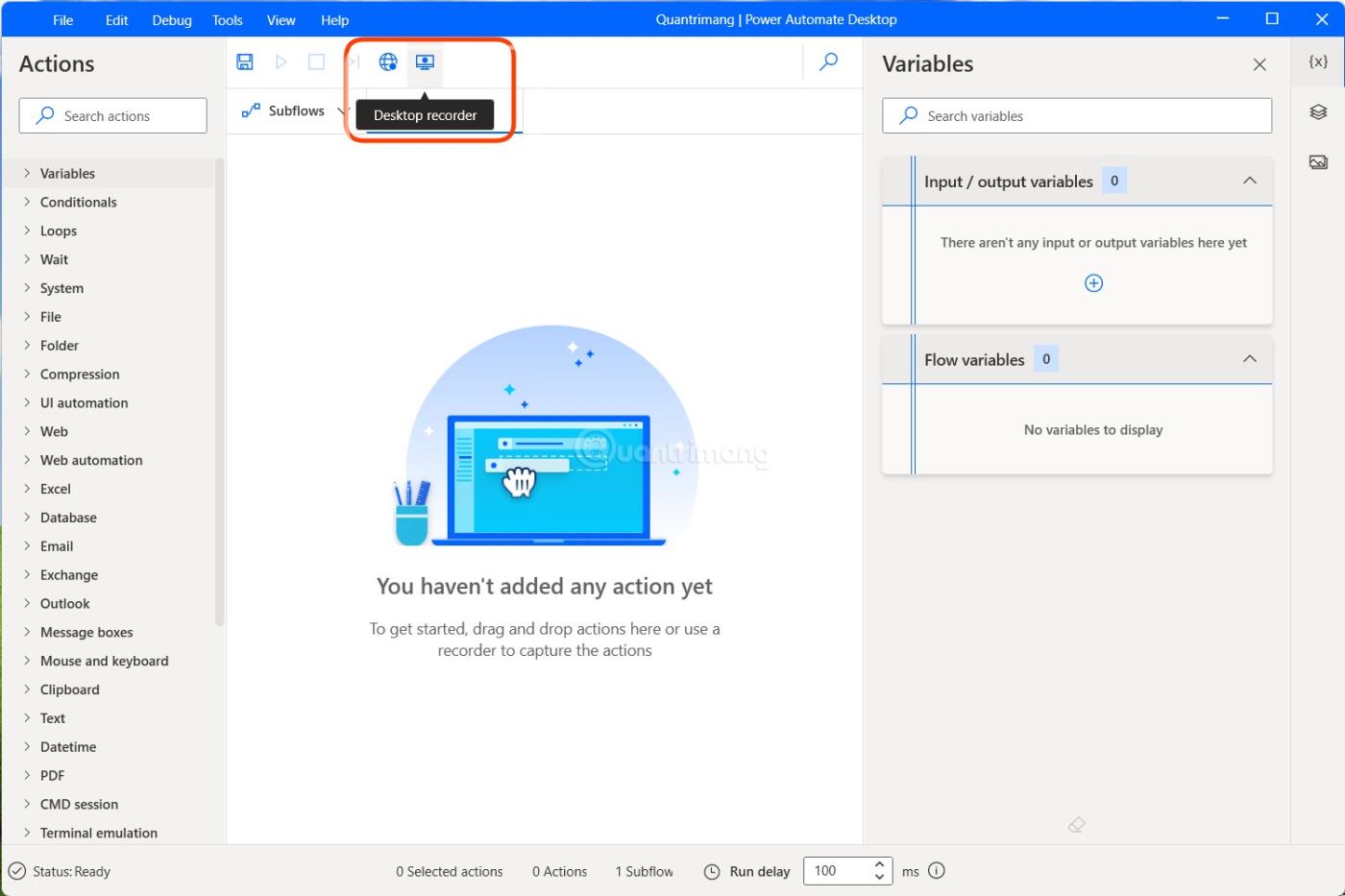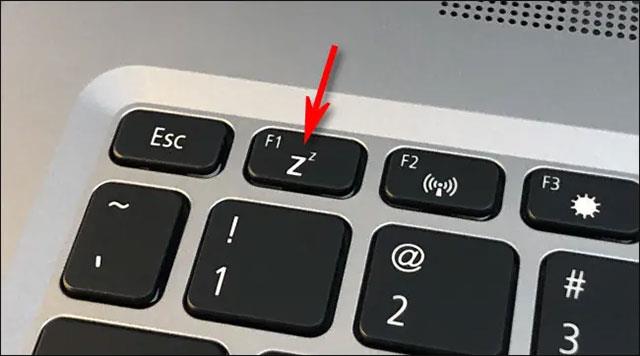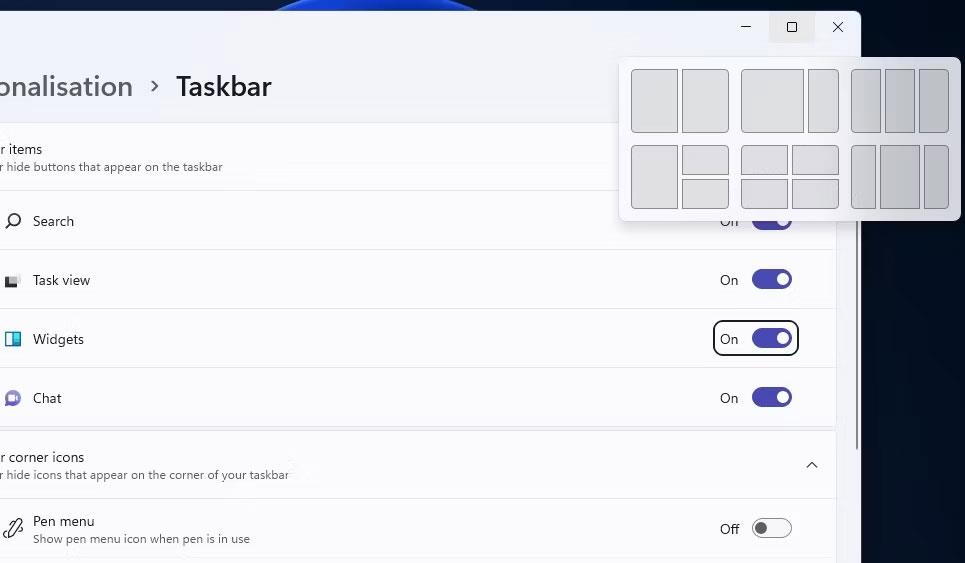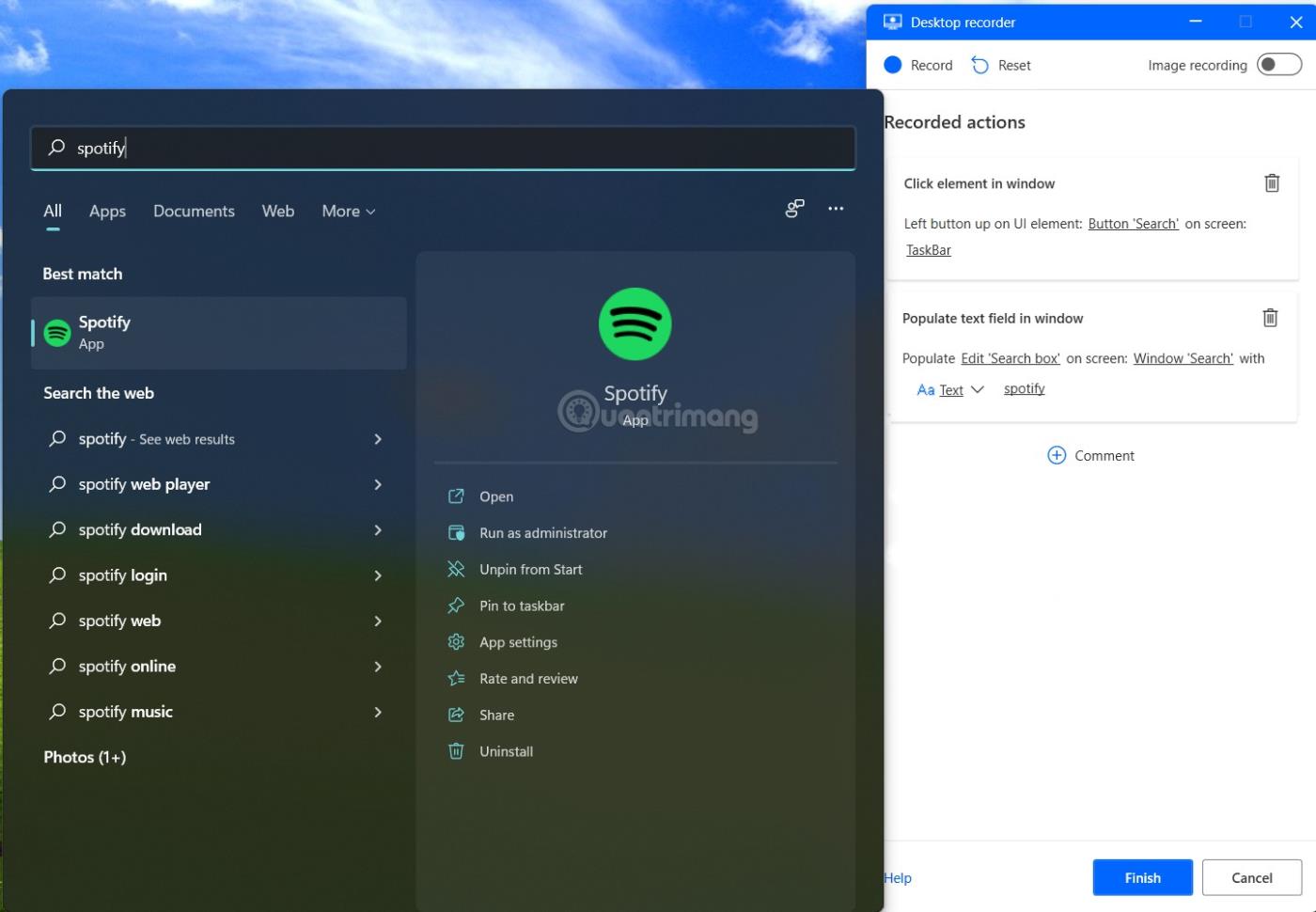Használaton kívül helyezze alvó állapotba a Windows PC-t. Néhány egyszerű lépéssel az alvó üzemmód nem csak az akkumulátor üzemidejét kíméli, garantálja a magánélet védelmét és a biztonságot, hanem lehetővé teszi, hogy szükség esetén gyorsan folytassa a munkát.
Összességében sokféleképpen állíthatja a Windows 10 vagy 11 rendszerű számítógépét alvó módba, de ez a cikk a 3 legegyszerűbb módszeren ismerteti Önt.
3 leggyorsabb módja annak, hogy egy Windows számítógépet alvó módba állítson
Használjon dedikált billentyűket vagy gombokat
Lehet, hogy nem vetted észre, de minden modern, Windows operációs rendszert futtató laptopon és táblagépen van egy dedikált gomb, amelyre kattintva azonnal alvó üzemmódba kapcsol a rendszer. Ezenkívül néhány különálló billentyűzetmodellben ez a fizikai "Alvó" gomb is beépíthető.
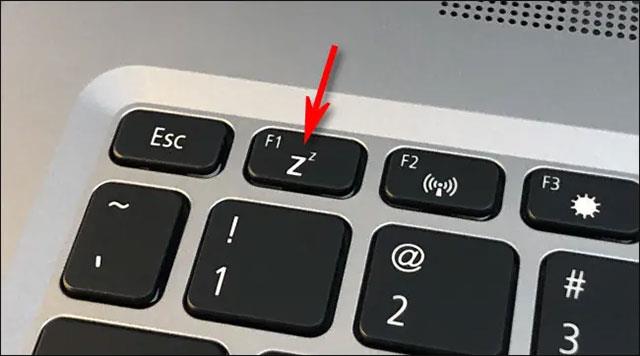
Ennek a gombnak a megtalálásához tekintse meg az eszköz használati útmutatóját, vagy egyszerűen szabad szemmel nézze meg alaposan, hogy nincs-e rajta olyan gomb, amelyen a félhold logó, az „alvás” szó vagy csak egyszerű szöveg látható. néhány kis „Z” betű. Kattintson rá, és a számítógép gyorsan alvó módba kapcsol.
A rendszer felébresztéséhez egyszerűen nyomja meg a bekapcsológombot, kattintson az érintőpadra, vagy nyomja meg bármelyik billentyűt a billentyűzeten.
Használjon billentyűparancsokat
Ha a számítógépén vagy a billentyűzetén nincs külön Alvó gomb, akkor egy billentyűparancs segítségével egy szempillantás alatt alvó állapotba helyezheti a számítógépet.
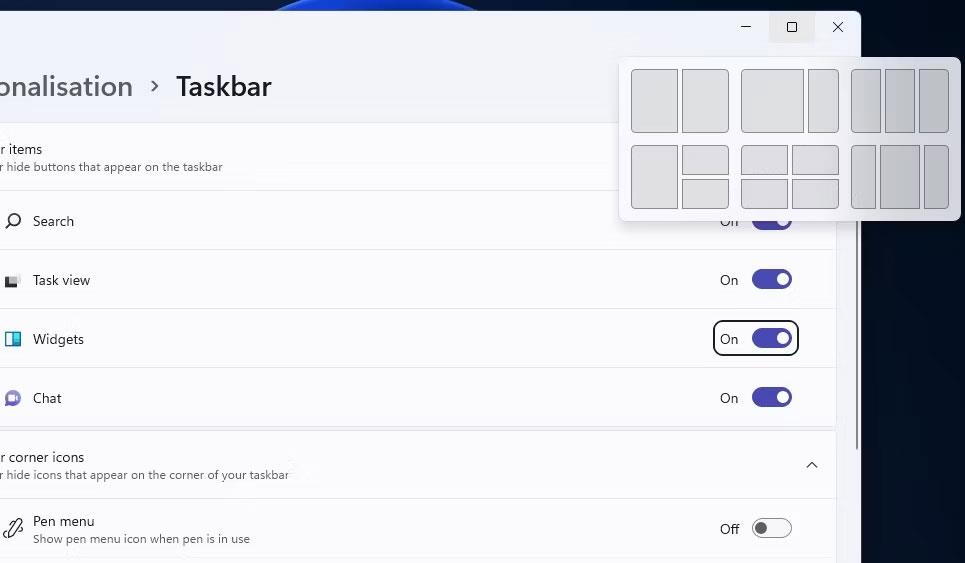
Ehhez először nyomja meg a Windows + X billentyűket a billentyűzeten (ezzel megnyílik a Power User menü). Ezután nyomja meg az „U”, majd az „S” gombot. A számítógép azonnal elalszik. Általában csak emlékeznie kell erre a sorrendre: Win + X -> U -> S.
Zárja be a képernyőt
Ha notebookot vagy laptopot használ, általában gyorsan alvó állapotba helyezheti számítógépét, ha összecsukja. Normál esetben, amikor lehajtja a képernyőt zárt helyzetbe, a laptop automatikusan alvó üzemmódba lép. Ha ez nem történik meg, újra ellenőrizheti a rendszer aktuális beállításait.
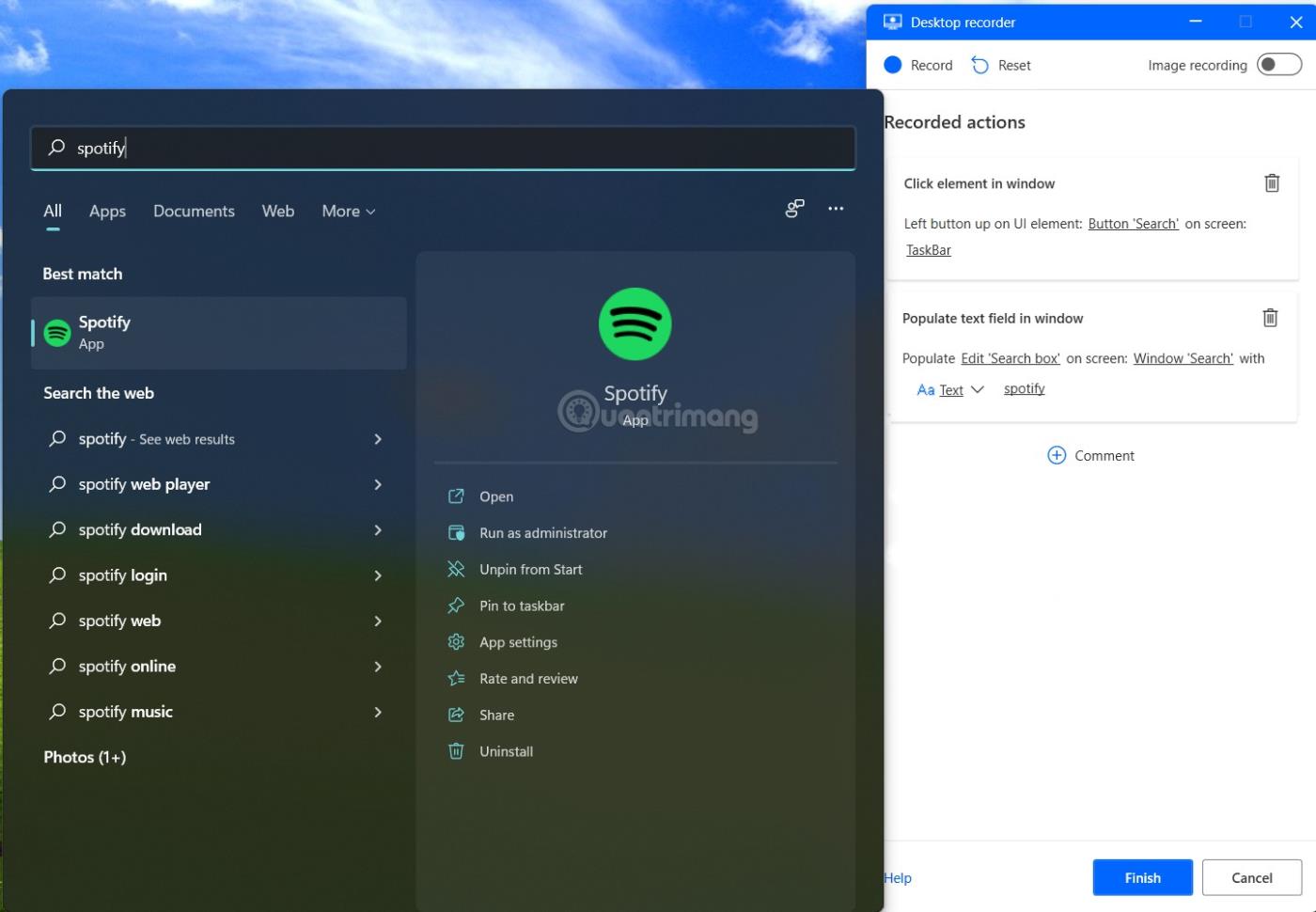
Kívánom, hogy mindig a legoptimálisabb élményben legyen részed.